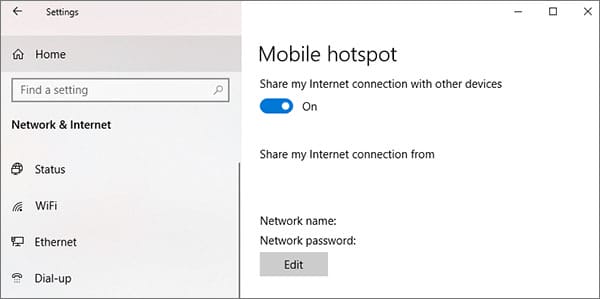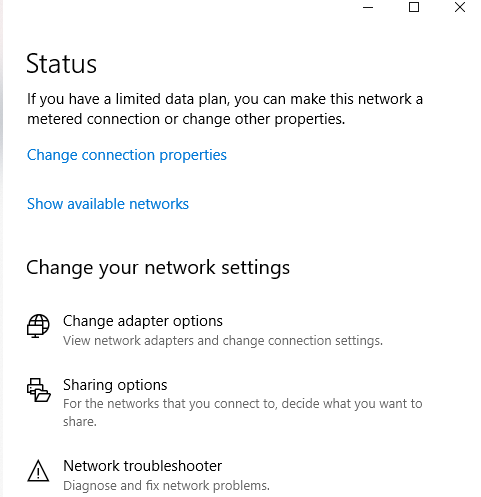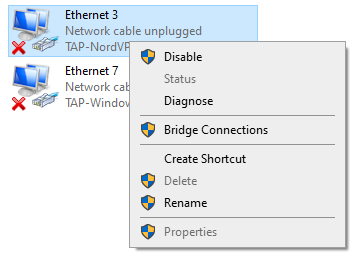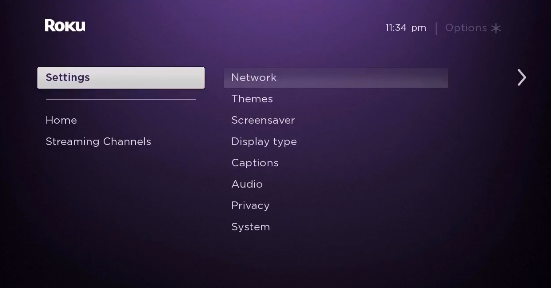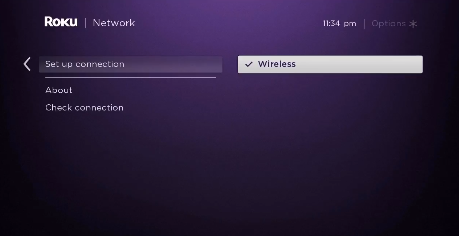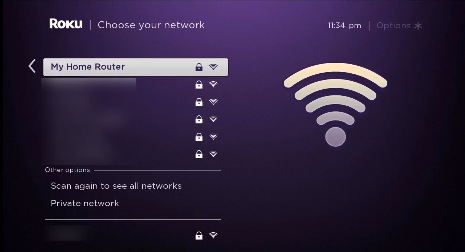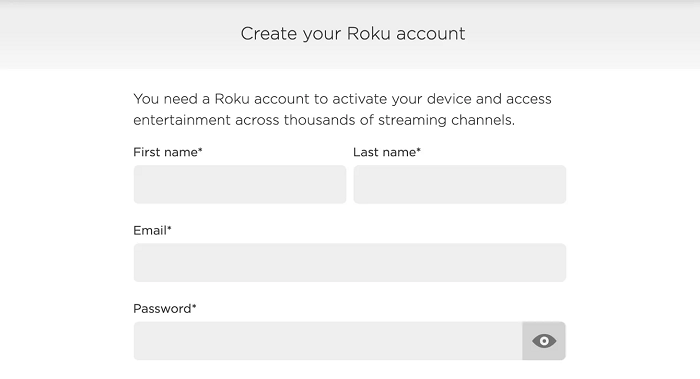Como configurar o Windscribe no Roku em 2022 – Guia para iniciantes!
Instalar o Windscribe no seu dispositivo Roku ajudará você a transmitir Netflix, Hulu, Disney Plus e outros serviços diretamente no seu dispositivo Roku. Aprenda a configurar o Windscribe no Roku da maneira mais fácil possível. (Especialmente escrito para iniciantes)
O Windscribe é conhecido principalmente por ser gratuito, mas também oferece uma versão paga. Mas, independentemente da versão obtida, você ainda não poderá instalar o Windscribe no seu dispositivo Roku. Isso ocorre porque o Roku atualmente não oferece suporte nativo para VPNs.
Dito isto, você ainda pode configurar o Windscribe no Roku se tiver um roteador físico ou um computador que possa ser executado como um ponto de acesso Wi-Fi virtual. Você poderá contornar as restrições geográficas e acessar todo o conteúdo bloqueado no Roku.
Para facilitar sua vida, no guia de hoje, mostrarei como configurar o Windscribe em seu roteador (físico ou virtual) e fornecer uma conexão VPN criptografada ao seu dispositivo Roku para uma experiência de streaming de conteúdo irrestrita.
O Windscribe funciona com o Roku?
Sim, o Windscribe funciona em dispositivos Roku. No entanto, para que os dois funcionem juntos, você precisará configurar o Windscribe em seu roteador físico ou usar seu computador (macOS/Windows) para fornecer uma conexão VPN ao seu dispositivo Roku.
Embora estejamos falando especificamente sobre o uso do Windscribe, lembre-se de que você não poderá contornar bloqueios geográficos estritos impostos pelo Roku com qualquer serviço VPN aleatório que possa encontrar online.
Como o Windscribe oferece servidores que funcionam com torrent e recursos poderosos que podem atropelar todos os tipos de restrições geográficas, é uma das melhores VPNs que qualquer proprietário do Roku pode obter. Basta verificar nossa revisão do Windscribe.
De qualquer forma, agora que você sabe que o Windscribe funciona com o Roku, vamos verificar como você pode configurá-lo no seu dispositivo Roku para streaming sem restrições.
Como configurar o Windscribe no Roku (através de um roteador)
Configurar o Windscribe em seu roteador físico pode ser um pouco difícil. No entanto, completamente factível. Tudo que você precisa é de um roteador compatível. Falando nisso, você pode instalar o Windscribe nos roteadores DD-WRT, Tomato e Asus.
Você também pode comprar um roteador pré-configurado de FlashRouters ou VPNRouters. Mas se você gosta desse estilo de vida DIY, aqui estão todas as etapas que você precisa seguir para instalar o Windscribe em um DD-WRT.
Etapa 1: obter o arquivo e as credenciais de configuração do OpenVPN do Windscribe juntamente com o certificado CA e a chave de autenticação TLS
Etapa 2: abra o painel de controle do seu roteador DD-WRT e clique na guia "Serviços" > guia "VPN"
Passo 3: Agora, role para baixo e navegue até “OpenVPN Client" e clique em “Enable”
Etapa 4: Abra o arquivo de configuração .ovpn que você baixou anteriormente com qualquer editor de texto
Passo 5: Encontre a linha que diz “remoto” e você poderá ver o país de sua escolha (exemplo: ca. windscribe.com) seguido do número da porta (exemplo: 443)
Passo 6: Em seguida, preencha o restante dos campos da seguinte forma :
- IP/nome do servidor: digite o endereço do servidor ao qual você deseja se conectar (exemplo: ca. windscribe.com)
- Porta: defina o número da porta para 443 ou escolha qualquer porta que achar adequada
- Dispositivo de túnel: TUN
- Tunnel Protocol: Depende de qual arquivo de configuração você baixou no início. Eu escolho OpenVPN, então posso escolher entre UDP ou TCP
- Cifra de criptografia: AES-256-CBC
- Algoritmo de hash: SHA512
- Autenticação do User Pass: Ativar
- Nome de usuário: digite o nome de usuário da etapa 1. Não insira o nome de usuário da sua conta Windscribe
- Senha: Digite a senha da etapa 1. Não insira a senha da sua conta Windscribe
- Opções avançadas: Ativar
- Cifra TLS: Nenhuma
- Compressão LZO: Sim
- NAT: ativado
- Proteção de firewall: habilitada
- Endereço IP: Deixe em branco
- Máscara de sub-rede: deixe em branco
- Configuração de MTU do túnel: 1500
- Fragmento UDP do túnel: deixe em branco
- Tunel UDP MSS-Fix: Desativado
- Verificação de nsCertType: marca de seleção
- Chave de autenticação TLS: para isso, copie e cole o texto do arquivo ta.key da pasta .zip que você baixou na Etapa 1. Você pode usar qualquer editor de texto para esta etapa
- Configuração Adicional: Para isso, copie/cole o seguinte:
- reneg-sec 432000
- resolv-retry infinito
- CA Cert: Para isso, cole o conteúdo de ca.crt do .zip que você baixou na Etapa 1. Você pode usar qualquer editor de texto para esta etapa
Sua tela agora deve ficar assim:
Passo 7: Clique na guia "Status" na barra de navegação e selecione "OpenVPN"
Passo 8: Agora, onde diz “State”, procure por CONNECTED SUCCESS. Se você vir isso, você configurou com sucesso o Windscribe no seu roteador (exemplo: IP/nome do servidor dos EUA se o seu Roku estiver configurado com as configurações da região dos EUA)
Etapa 9: Em seguida, verifique se você está conectado ao mesmo local do servidor que o local usado ao registrar sua conta Roku pela primeira vez
Etapa 10: Agora, vá para Configurações no seu Roku> Clique em Rede > clique em Configurar conexão
Etapa 11: Em seguida, selecione Sem fio
Passo 12: Na lista de conexões Wi-Fi, encontre sua conexão Wi-Fi e clique nela
Passo 13: Agora, digite sua senha
Passo 14: Uma vez conectado, você verá seu status mudar para ‘Conectado'
É isso. Seu dispositivo Roku está conectado à nova conexão wifi executando o Windscribe VPN. Agora, com as velocidades rápidas do Windscribe, você poderá transmitir seu conteúdo favorito sem nenhum buffer.
Caso você tenha achado esse método um pouco difícil, siga o método do roteador virtual mencionado abaixo. É bem mais fácil.
Como configurar o Windscribe no Roku (por meio de um roteador virtual)
Se você não possui um roteador compatível com o Windscribe VPN, também pode configurar uma conexão Wi-Fi virtual do seu PC Windows ou computador macOS executando o Windscribe. Para isso, basta seguir os passos mencionados abaixo:
Roteador virtual no Windows
Para criar facilmente uma conexão wifi virtual usando seu computador Windows, basta seguir as etapas super simples listadas abaixo para começar:
Etapa 1: assine o Windscribe ou obtenha a avaliação gratuita
Etapa 2: Baixe e instale o aplicativo Windscribe no seu PC Windows
Etapa 3: Em seguida, no seu computador Windows, clique na barra de tarefas localizada no canto inferior direito e depois no ícone de conexão com a Internet > Configurações de rede e Internet
Etapa 4: encontre o hotspot móvel no menu à esquerda e ative a opção Compartilhar minha conexão com a Internet com outros dispositivos
Etapa 5: Agora clique no Status localizado no menu à esquerda e clique em Alterar opções do adaptador
Passo 6: Agora, clique com o botão direito do mouse no Windscribe Tap Adapter e clique em Propriedades
Etapa 8: No menu suspenso, selecione o ponto de acesso que você acabou de criar e clique em OK
Etapa 9: agora, seu PC pode ser executado como um roteador wifi virtual com o Windscribe sendo executado em segundo plano
Etapa 10: agora, inicie o aplicativo Windscribe no seu computador e conecte-se a um servidor dos EUA
Passo 11: Em seguida, no menu principal do seu Roku, selecione Configurações > Rede
Etapa 12: Em seguida, selecione Configurar conexão > Sem fio
Passo 13: Agora, você deve ver uma lista de todas as redes Wi-Fi. Basta selecionar a conexão Wifi virtual que você criou anteriormente
Passo 14: Agora, digite sua senha de Wi-Fi quando solicitado e conecte seu dispositivo Roku ao Windscribe
Observação: para poder fazer o método acima funcionar e acessar o conteúdo específico dos EUA no Roku, verifique se o dispositivo Roku está configurado corretamente com uma região dos EUA. Se não, siga os passos mencionados abaixo:
Como mudo minha região do Roku para os EUA?
Para alterar a região do seu dispositivo Roku para os EUA, basta seguir as etapas abaixo. Quando terminar, você poderá assistir a conteúdo exclusivo dos EUA de qualquer lugar do mundo.
Etapa 1: inicie o aplicativo Windscribe e conecte-se a um local de servidor nos EUA
Passo 2: Agora, crie uma conta Roku
Etapa 3: como você não tem um cartão de crédito dos EUA, se for solicitado a escolher uma forma de pagamento, pule esta etapa sem fornecer as informações do cartão de crédito
É isso. Sua nova conta US Roku foi criada corretamente. Agora você pode usá-lo livremente com o Windsribe VPN.
Mas caso você já esteja conectado ao seu dispositivo Roku com uma conta fora dos EUA, você pode redefinir o dispositivo Roku de fábrica acessando Configurações > Sistema > Configurações avançadas do sistema > Redefinição de fábrica para sair.
Roteador virtual no macOS
Se você possui um computador macOS, também pode criar facilmente um ponto de acesso VPN virtual. Mas antes de começar, conecte um cabo ethernet ao seu computador macOS e siga as etapas listadas abaixo:
- Primeiro, clique no logotipo da Apple localizado no canto superior esquerdo
- Em seguida, clique em “Preferências do sistema “
- Agora, selecione " Rede "
- Clique no ícone ” + ” no canto inferior esquerdo
- Agora onde diz " Interface ", escolha " VPN "
- Quanto ao " tipo de VPN " escolha " IKEv2 "
- Para o ” Nome do serviço “, digite qualquer nome de rede
- Em seguida, copie e cole no endereço do servidor dos EUA Remote ID (você pode encontrá-lo na internet)
- Em seguida, clique em ” Configurações de autenticação “
- Clique em ” Nome de usuário e senha da sua conta VPN”.
- Agora, clique em " Ok ", depois clique em " Avançado "
- Em seguida, clique em ” Enviar todo o tráfego pela conexão VPN ” e clique em ” Ok “
- Clique em ” Aplicar ” e depois em ” Conectar “
- Agora, clique novamente no logotipo da Apple e vá para " Preferências do sistema "
- Em seguida, selecione " Compartilhamento "
- Marque a caixa que diz " Compartilhamento de Internet "
- Agora, escolha ” Wi-Fi ” > ” Nome da rede ” e digite o nome da rede como ” Canal: [padrão] “, ” Segurança ” como WPA2 Pessoal, e para ” Senha “, digite a senha escolhida. Agora, onde diz " Verificar " , digite a senha novamente
- Por fim, clique em ” Ok ” para finalizar o processo
É isso, está tudo feito. Se você seguiu todas as etapas corretamente, mas ainda está encontrando problemas de conectividade por algum motivo com o Windscribe, verifique nosso guia Windscribe não está funcionando para obter correções fáceis.
Como o Windscribe desbloqueia canais no Roku
Portanto, se você comprar uma assinatura paga do Windscribe, terá acesso a muitos recursos interessantes. Para começar, você terá acesso a servidores em mais de 60 países e 110 cidades. Além disso, você poderá desfrutar de vantagens como ausência de logs, criptografia AES-256, bloqueador de anúncios e muito mais.
Simplesmente conectando-se a qualquer servidor dos EUA hospedado pelo Windscribe, você poderá acessar qualquer conteúdo bloqueado no Roku que possa imaginar. Veja como é fácil desbloquear canais restritos regionalmente no Roku com Windscribe:
- Ligue seu dispositivo Roku
- Instale o Netflix ou qualquer outro serviço de streaming no seu Roku (Como assistir Netflix com Windscribe )
- Faça login no aplicativo Netflix usando seu nome de usuário e senha
- Procure qualquer filme ou programa de TV que você deseja assistir e desfrutar
No geral, o Windscribe é uma excelente escolha para qualquer usuário do Roku. Mas caso você não ache o Windscribe adequado para você, você sempre pode cancelar sua assinatura do Windscribe e obter um reembolso total.
Perguntas frequentes
Agora que você sabe como é fácil configurar o Windscribe no Roku, agora podemos analisar algumas das perguntas mais frequentes sobre como configurar uma VPN no Roku.
Para ser direto com você, NÃO! Como os dispositivos Roku não suportam VPNs, você não pode baixar diretamente nenhum aplicativo VPN nele. Em vez disso, a única maneira de usar uma VPN com seu dispositivo Roku é realmente instalar uma em seu roteador (físico ou virtual).
Sim, como vimos neste guia, você pode instalar a maioria das VPNs em roteadores compatíveis. No entanto, lembre-se de que o processo de configuração pode não ser adequado para todos, pois requer algum conhecimento técnico.
Sim, o Windscribe VPN pode ocultar facilmente seu endereço IP para que você não possa ser rastreado ao usar players de streaming como o Roku. Usar o Windscribe com seu dispositivo Roku permitirá que você acesse qualquer canal ou conteúdo bloqueado que possa imaginar.
Pensamentos finais!
Então você tem isso. Isso conclui nosso guia sobre como configurar o Windscribe no Roku. Espero que agora você possa assistir a todo o conteúdo bloqueado no Roku com o Windscribe.
Mas se você estiver enfrentando algum problema com o Windscribe, confira nossa lista das melhores VPNs para Roku.
Se você achou este guia útil, também pode achar útil nosso guia de configuração para Windscribe FireStick e Kodi.
Caso você não queira experimentar o Windscribe, fique à vontade para conferir nossa lista de outras melhores VPNsrecomendadas em 2022.